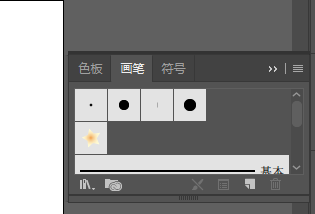1、创建一个800px*600px的画板,选择“星形工具”,画出一个五角星。
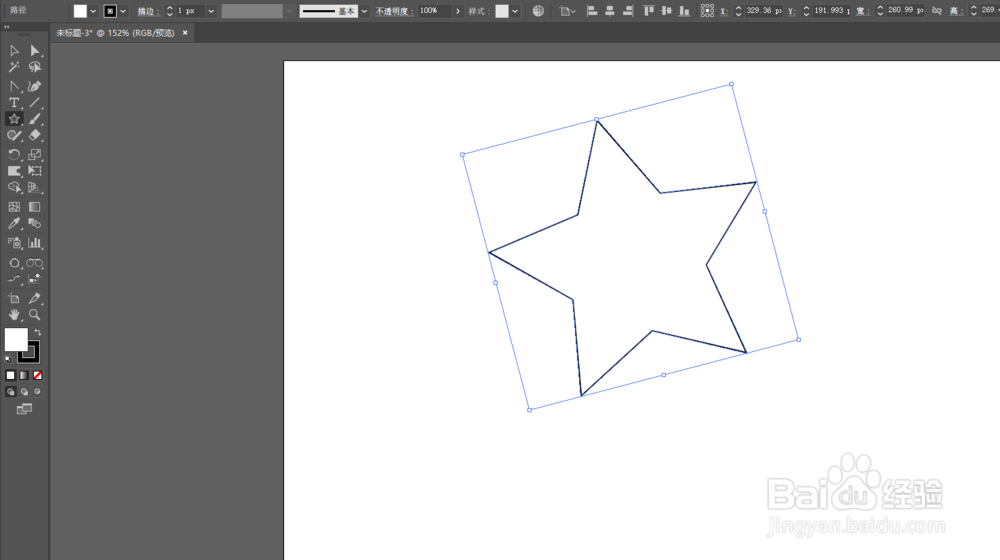
2、关闭五角星的描边,并把该五角星的填充色设置为我们需要的渐变色。
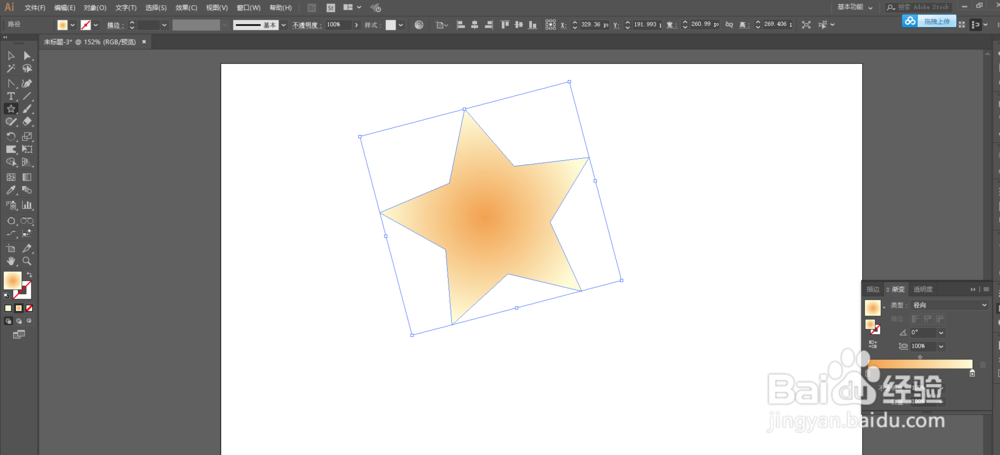
3、使用“选择工具”选中该五角星后,选择“对象”-“扩展”打开对话框,选择“将渐变扩展为渐变网格”选项。

4、再次使用“选择工具”选中该五角星后,选择“对象”-“拼合透明度”打开对话框,选择“保留Alpha透明度”选项。

5、此时再把五角星拖到画笔面板中,选择“散点画笔”选项即可。
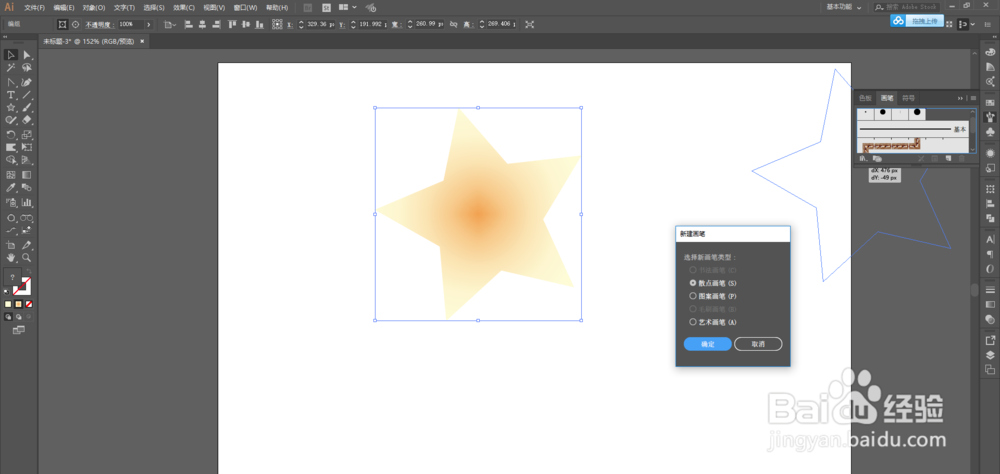
6、在弹出来的“散点画笔选项”面板中按照我们的需要调整参数,点击“确定”即完成此次带有劭瞒岙鹭渐变色的散点画笔的设置。
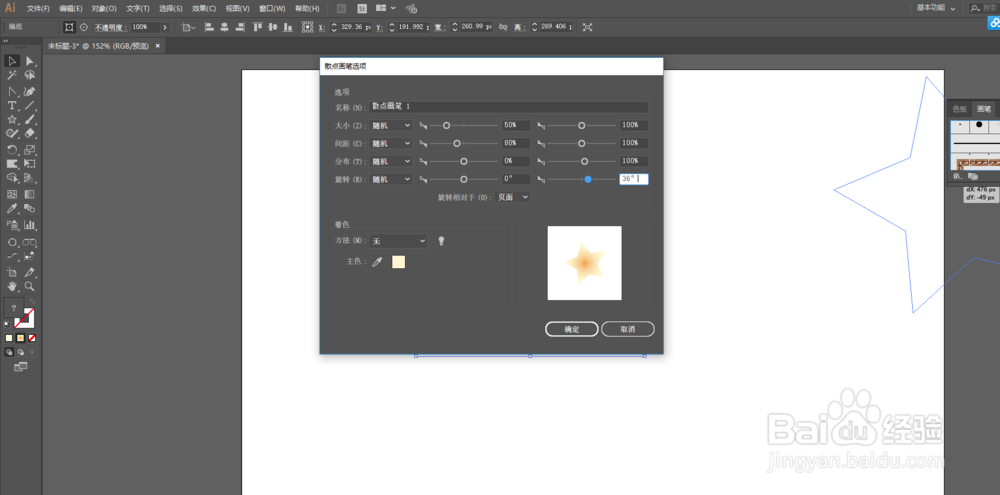
7、终于可以设置非单一色的散点画笔了,开心~~